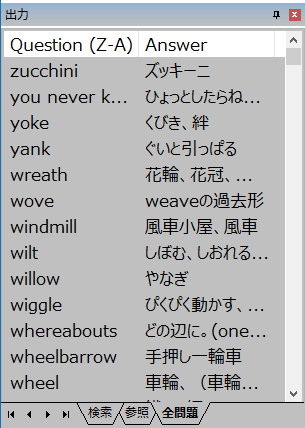
各種ウィンドウの説明
ボキャブラ検索( 画像検索を利用した単語帳ソフト )ユーザーガイド
ボキャブラ検索のウィンドウは、以下のものがあります。(カッコ内はデフォルトの表示位置)
ツールバー(上部)
各種コマンドをすばやく実行するために使用します。
プルダウンメニューの表示->ツールバーとドッキングウィンドウ->カスタマイズ...で表示ボタンや大きさを変える事が出来ます。
カテゴリービュー(左側)
カテゴリー名(任意)単位で、その名前を含んだファイルをツリー構造で表示します。カテゴリー名の設定は、問題/解答ボタンで最初に表れるダイアログボックスで指定します。カテゴリー名は、例えば教科名、章の題名などを指定します。
ファイル名をダブルクリックすればそのファイルがロードされます。
参照ビュー(左側)
参照問題のツリー構造が表示されます。参照問題の説明については参照問題設定ダイアログのヘルプを見てください。
表示されている参照問題にマウスカーソルを合わせると、その答えがツールチップで表示されます。問題が画像の場合は答えではなく、問題の画像が表示されます。このビュー内の参照問題をダブルクリックすると、その問題を編集モードで中央に表示します。
メインウィンドウ(中心部)
問題、解答、画像、映像を表示する部分です。各種モード(問題作成、出題など)によって、各分割ウィンドウの大きさの割合が自動的に変化します。以下のような配置で分割ウィンドウが作成されます。
|
問題表示ウィンドウ |
解答表示ウィンドウ(画像検索が有効のとき) |
|
|
画像/テキスト検索ウィンドウ |
解答表示ウィンドウ(画像検索が無効のとき) |
映像検索ウィンドウ |
これらの分割ウィンドウは出題時に問題ごとに分割の割合を記憶します。問題として、リサイズなどで分割表示が崩れるときがあります。
プロパティウィンドウ(右側)
ファイルの情報、問題の情報を表示します。スピーチエンジンの各項目変更はここで行います。
出力ウィンドウ(下部)
検索結果、参照問題、全問題表示のタブあるウィンドウです。
検索結果は、設定された問題内の検索結果を指します。
参照問題は、出題中や編集モード時に自動的に更新され表示されます。
全問題表示は、全てのモードで表示され、出題時のみ別のタブが表示されます
各タブに表示されている項目を選択して(複数可)、右クリックメニューを出すと、編集、発声(出題直前のダイアログで設定された場合)、削除を選択できます。
各タブの「Question」部分をクリックするごとに、表示の新しい順(デフォルト)、アルファベット順(昇順)、アルファベット順(降順)と、ソートされます。表示の新しい順は別のソート方法に変える事が出来ます。変更するには、プルダウンメニューの「その他(H)」=>「オプション(O)...」を選択してください。
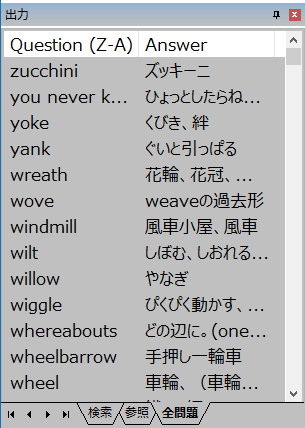
全問題タブ選択中の出力ウインドウの例(アルファベット降順でソート)